Windows 11 모바일 핫스팟이 연결 해제 중에서 멈췄습니다 [해결됨]
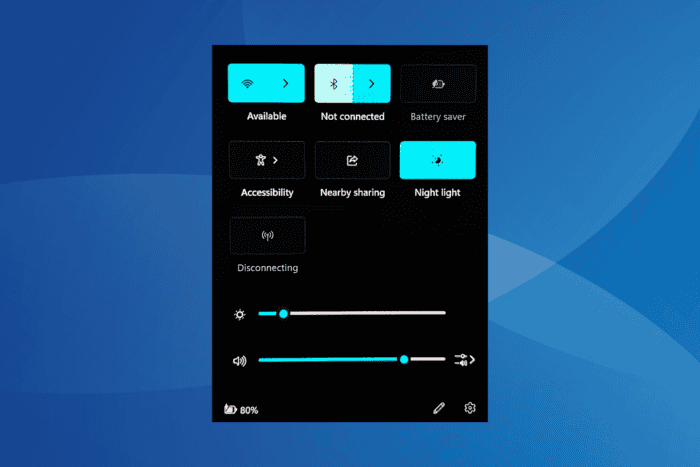 Windows 11 모바일 핫스팟이 빠른 설정 섹션에서 연결 해제 중에서 멈춘 경우, 일반적으로 방화벽 설정이 잘못 구성되었거나, 오래되었거나 호환되지 않거나 손상된 무선 드라이버, 문제 있는 네트워크 설정 또는 결함이 있는 Windows 업데이트로 인한 것입니다.
Windows 11 모바일 핫스팟이 빠른 설정 섹션에서 연결 해제 중에서 멈춘 경우, 일반적으로 방화벽 설정이 잘못 구성되었거나, 오래되었거나 호환되지 않거나 손상된 무선 드라이버, 문제 있는 네트워크 설정 또는 결함이 있는 Windows 업데이트로 인한 것입니다.
컴퓨터를 재시작하면 문제에서 일시적인 구제를 제공하지만 대부분의 사용자에게는 반복적으로 발생하여 문제의 원인이 다른 부분에 있다는 것을 나타냅니다.
진행하기 전에 PC를 재부팅하고, 모든 대기 중인 Windows 업데이트를 설치하며, 가능하다면 네트워크 어댑터를 제거했다가 다시 꽂아보세요. 대부분의 경우, 이 방법이 문제를 해결할 것입니다!
Windows 11 모바일 핫스팟이 연결 해제 중에서 멈췄을 때 어떻게 해야 하나요?
1. Windows 방화벽 설정 초기화
- Windows + S를 눌러 검색을 열고, Windows Defender 방화벽을 입력한 후 관련 결과를 클릭합니다.
-
왼쪽 창에서 기본값 복원 옵션을 선택합니다.
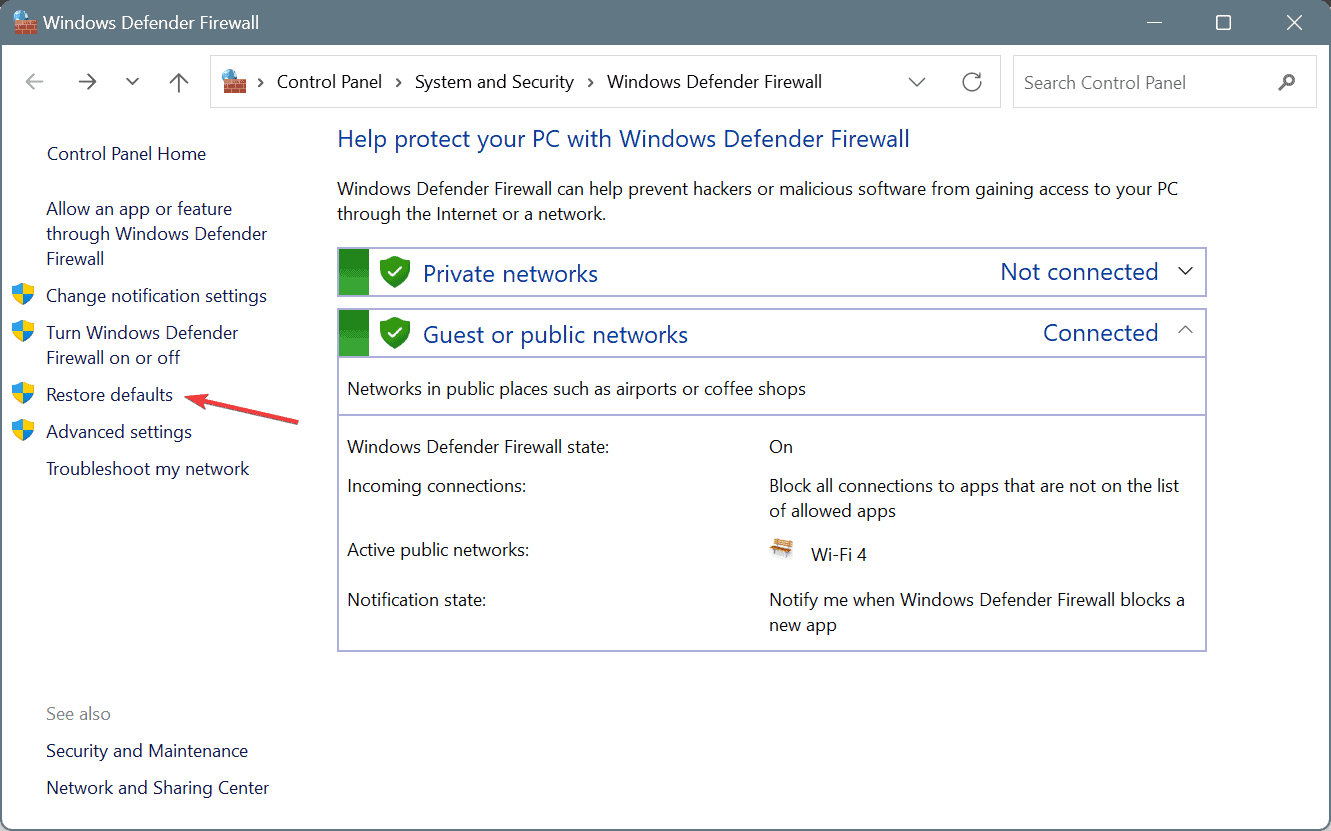
- 기본값 복원 버튼을 클릭하고 변경 사항을 확인합니다.
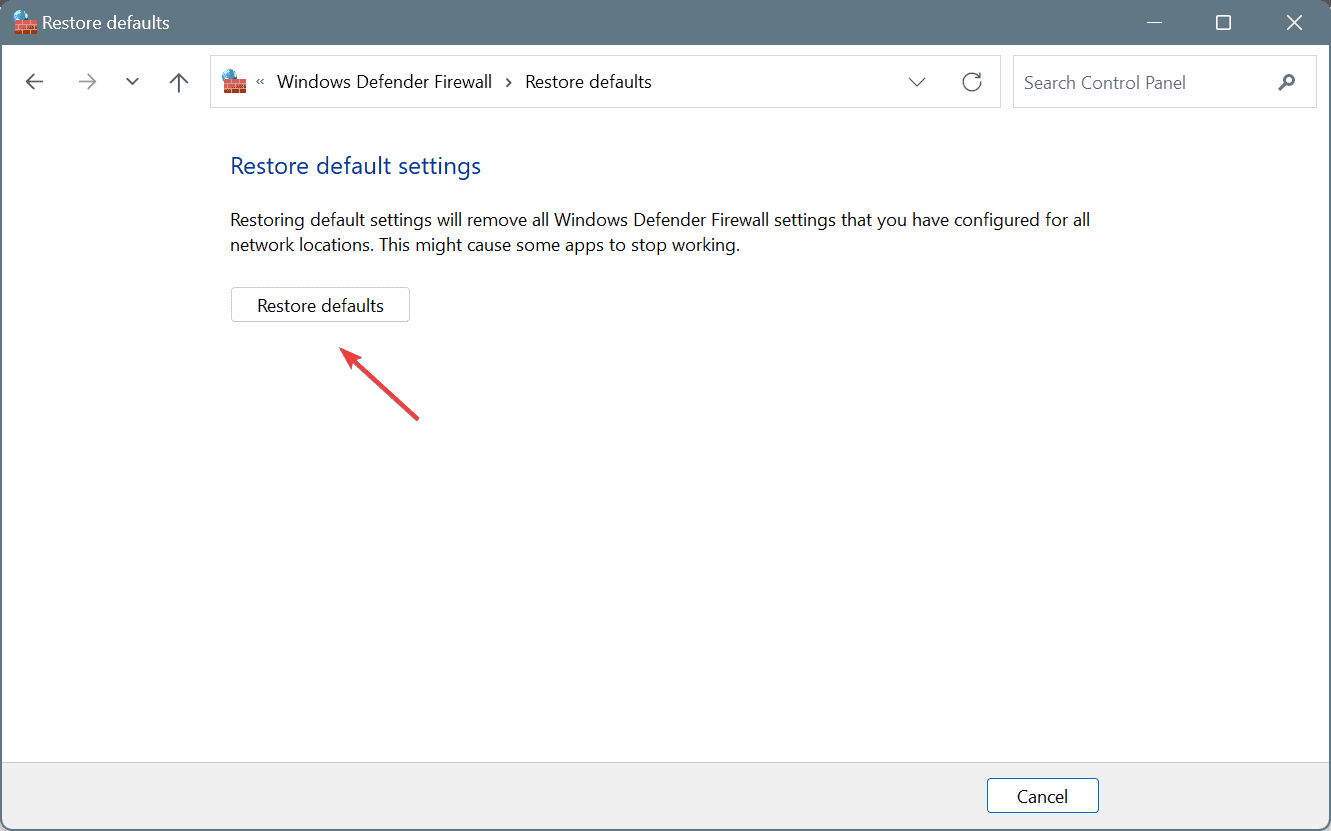
- 마지막으로 PC를 재부팅하고 Windows 11 모바일 핫스팟이 여전히 연결 해제 중에 멈춰 있는지 확인합니다.
2. 네트워크 어댑터 드라이버 업데이트
- Windows + X를 눌러 전원 사용자 메뉴를 열고, 장치 관리자를 선택합니다.
- 네트워크 어댑터 항목을 확장하고, 무선 어댑터를 마우스 오른쪽 버튼으로 클릭한 후 드라이버 업데이트를 선택합니다.
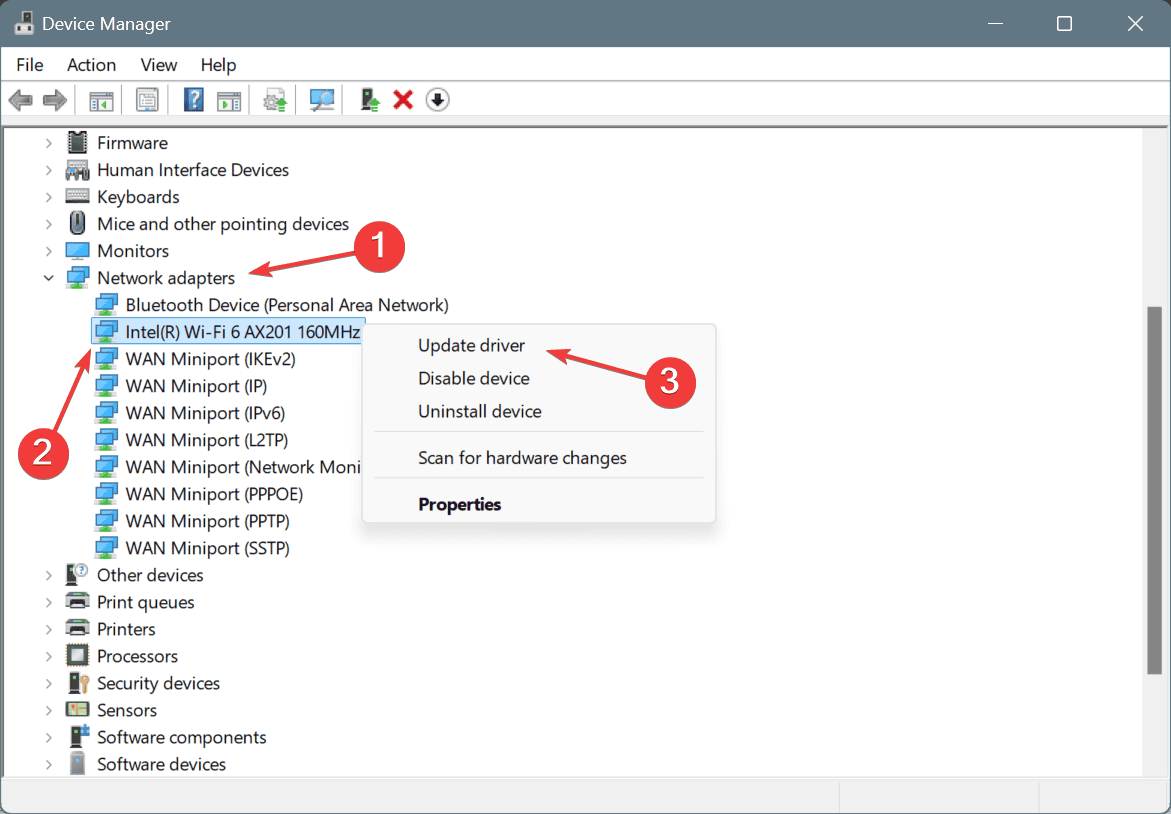
- 드라이버 자동 검색을 클릭하고 Windows가 지역에서 가능한 최상의 버전을 설치할 때까지 기다립니다.
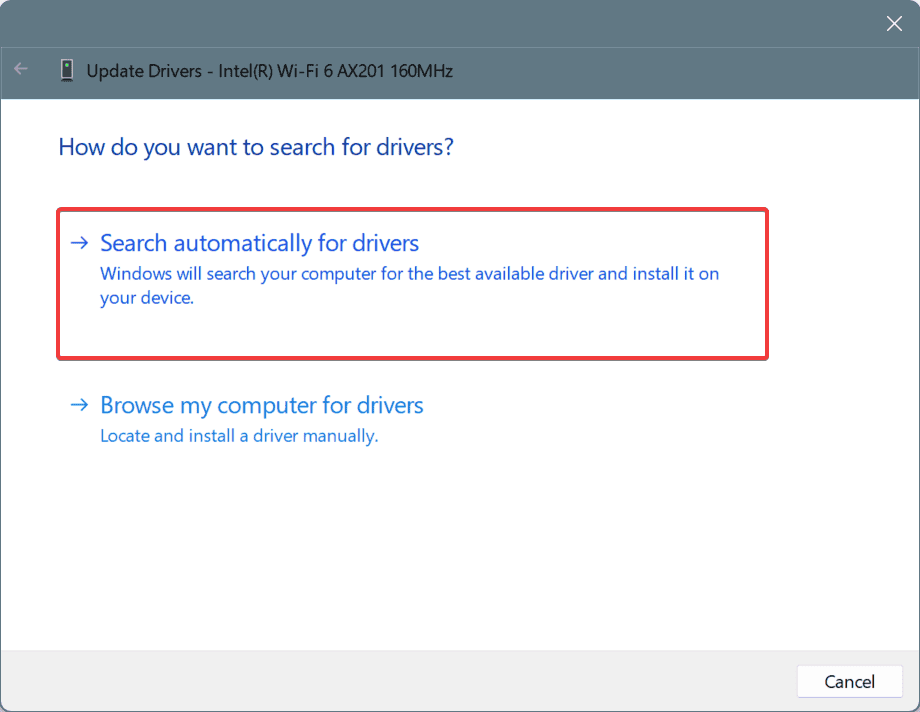
- 변경 사항을 적용하기 위해 컴퓨터를 재시작합니다.
오래된 드라이버가 Windows 11 모바일 핫스팟의 연결 해제 원인이라면, 네트워크 드라이버를 업데이트하는 것으로 해결됩니다. 만약 OS가 더 나은 버전을 찾을 수 없다면, 제조사의 공식 웹사이트를 방문해 새로운 버전을 찾아 수동으로 최신 드라이버를 설치하세요!
3. 무선 어댑터 드라이버 롤백
- Windows + S를 눌러 검색을 열고, 장치 관리자를 입력한 후 관련 결과를 클릭합니다.
- 네트워크 어댑터 항목을 확장하고, 무선 어댑터를 마우스 오른쪽 버튼으로 클릭한 후 속성을 선택합니다.
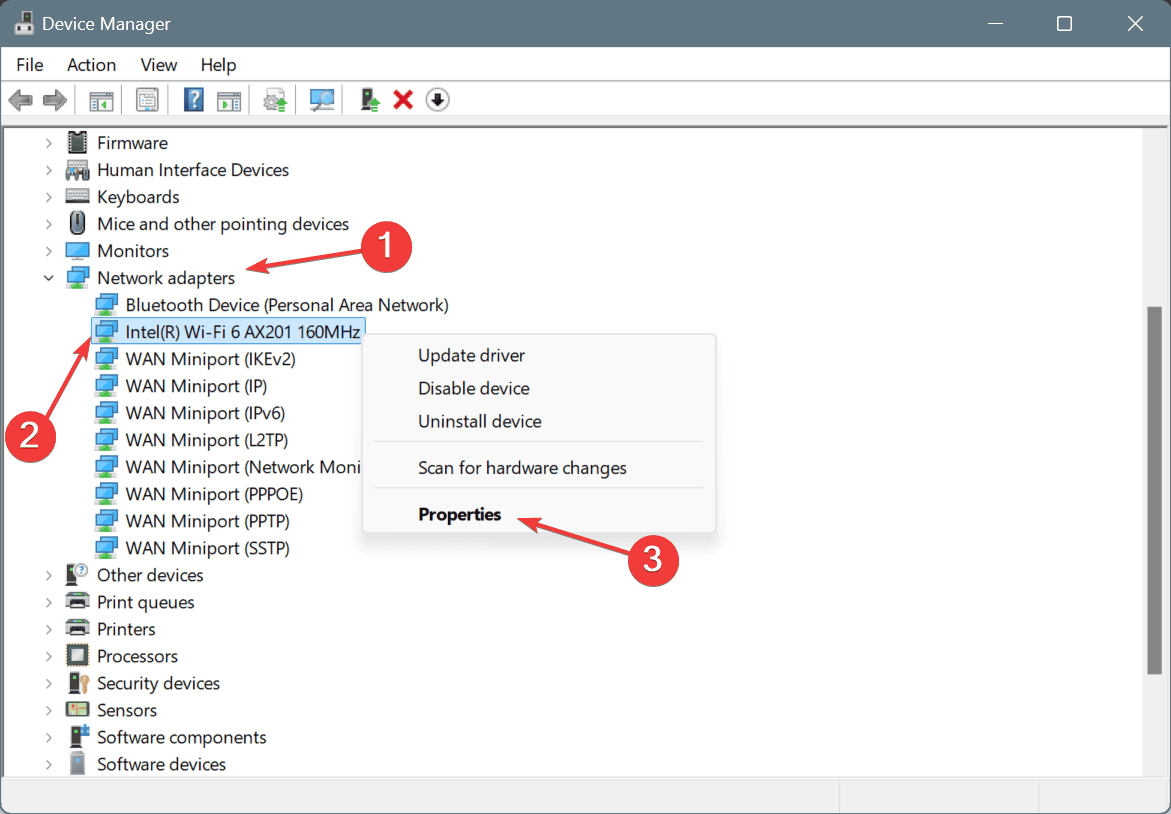
- 드라이버 탭으로 이동하고 드라이버 롤백을 클릭합니다.
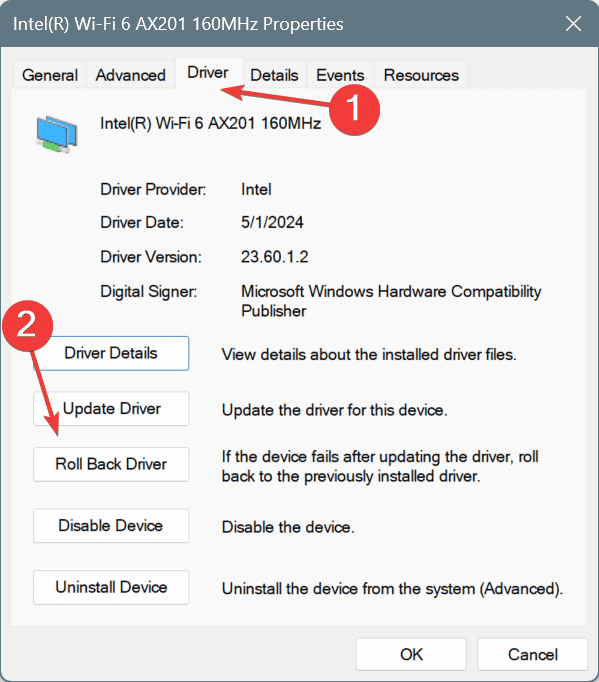
-
업데이트 롤백 사유를 선택하거나 텍스트 필드에 지정하고 예를 클릭하여 확인합니다.
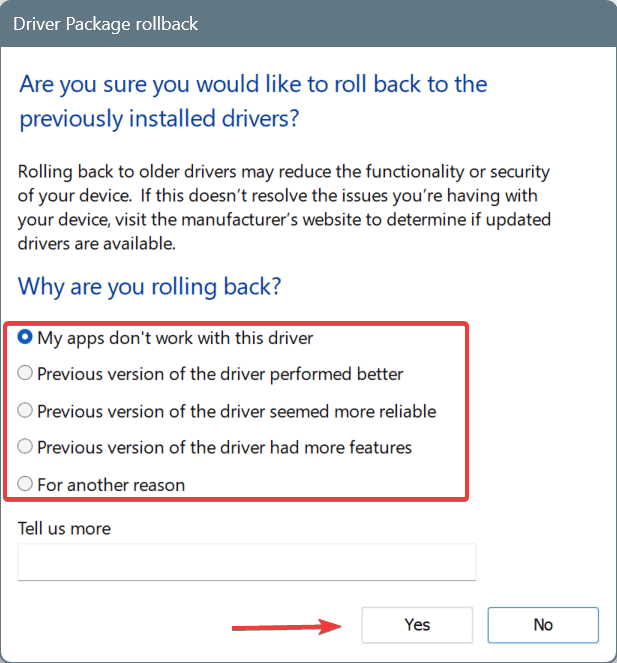
- PC를 재부팅하고 개선 사항을 확인합니다.
드라이버 롤백 옵션이 회색으로 표시되면, 최근에 드라이버가 업데이트되지 않았거나 Windows가 이전 버전의 파일을 저장하지 않은 것입니다. 이 경우 현재 버전을 기록하고 제조사 웹사이트에서 마지막 버전을 찾아 드라이버를 설치하세요.
4. 일반 드라이버 설치
- Windows + R을 눌러 실행을 열고, 텍스트 필드에 devmgmt.msc를 입력한 후 Enter를 눌립니다.
- 네트워크 어댑터를 확장하고, 무선 네트워크 어댑터를 마우스 오른쪽 버튼으로 클릭한 후 드라이버 업데이트를 선택합니다.
- 내 컴퓨터에서 드라이버 검색을 클릭합니다.
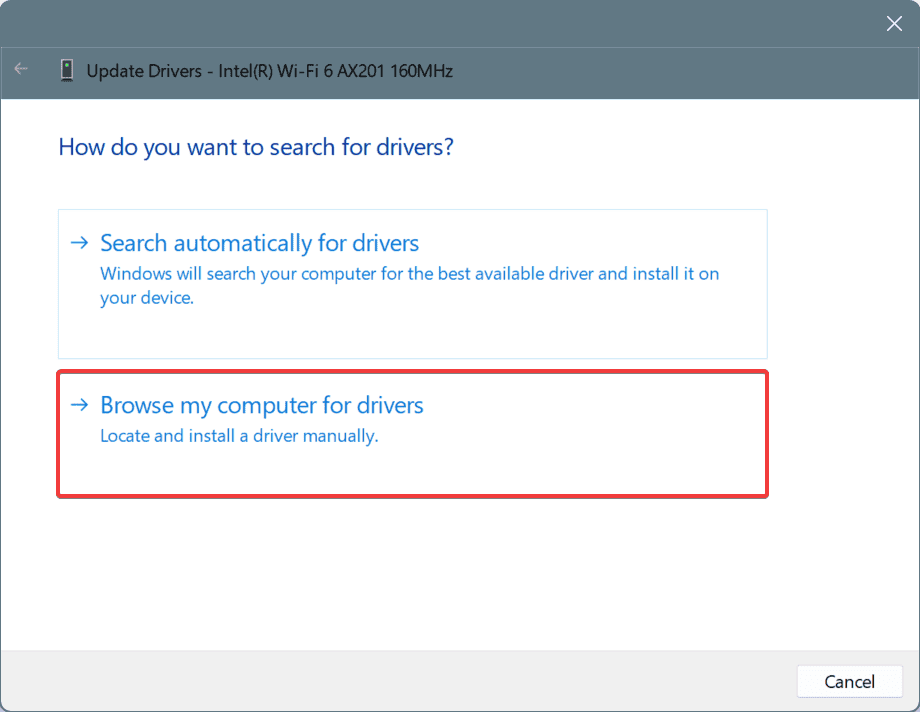
- 다음으로, 내 컴퓨터에서 사용 가능한 드라이버 목록을 선택하게 해주세요를 클릭합니다.
-
이름 옆에 Microsoft가 적힌 드라이버를 선택하고 다음을 클릭합니다.
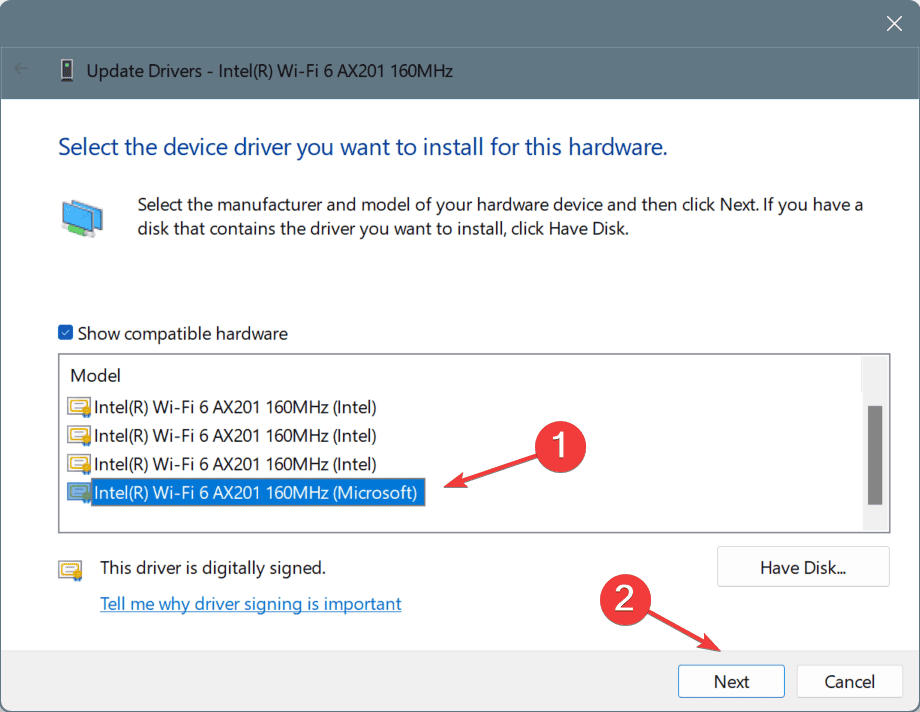
- 마지막으로 PC를 재부팅하여 변경 사항을 적용하고 Windows 11 모바일 핫스팟이 여전히 연결 해제 중에 멈춰 있는지 확인합니다.
5. 네트워크 설정 초기화
-
Windows + I를 눌러 설정을 열고, 탐색 창에서 네트워크 및 인터넷으로 이동한 후 오른쪽에서 고급 네트워크 설정을 클릭합니다.
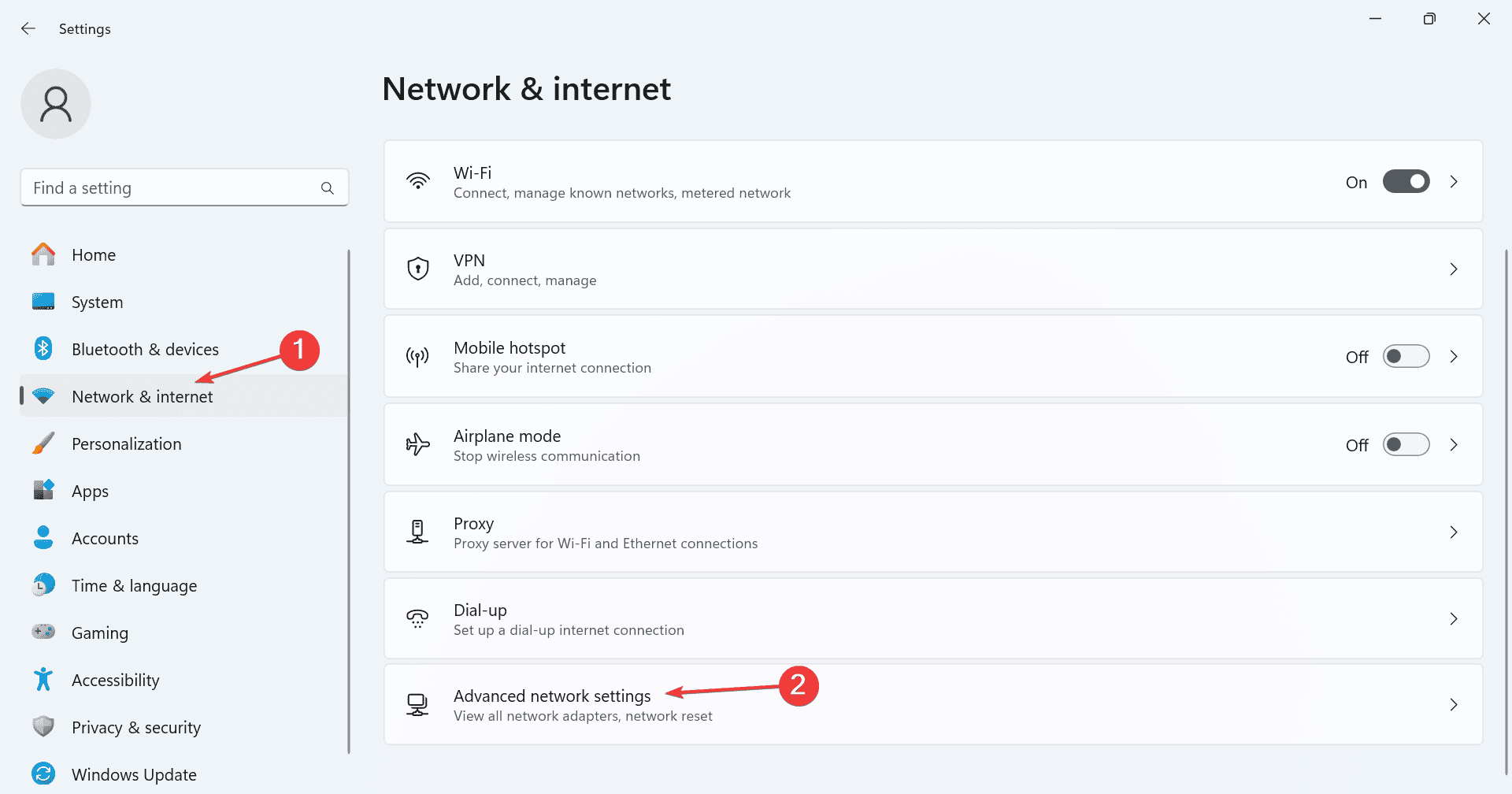
- 네트워크 초기화를 클릭합니다.
- 지금 초기화 버튼을 클릭합니다.
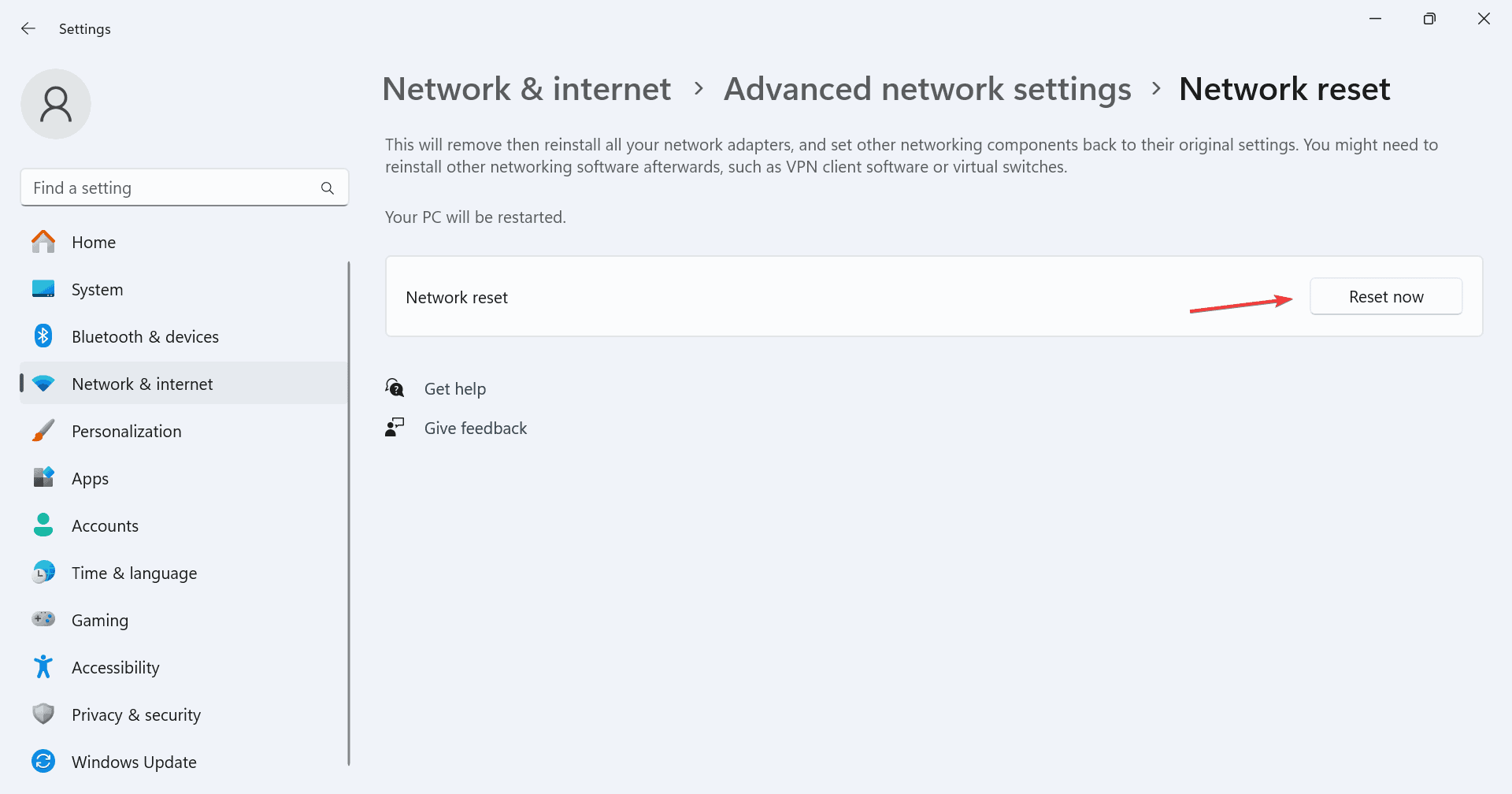
- 확인 프롬프트에서 초기화를 다시 클릭합니다.
- 완료되면 컴퓨터를 재부팅하고 개선 사항을 확인합니다.
6. 레지스트리 수정
팁 아래의 단계는 Windows의 중요한 부분인 레지스트리를 변경해야 하므로, 어떤 불일치가 발생할 경우 변경 사항을 되돌릴 수 있도록 사전 복원 지점을 만드는 것이 좋습니다.
-
Windows + R을 눌러 실행을 열고, 텍스트 필드에 regedit를 입력한 후 Enter를 누릅니다.
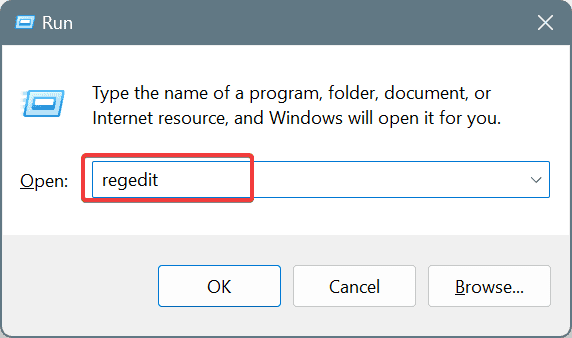
- UAC 프롬프트에서 예를 클릭합니다.
-
주소 표시줄에 다음 경로를 붙여넣고 Enter를 누릅니다:
HKEY_LOCAL_MACHINE\SOFTWARE\Policies\Microsoft\Windows\Network Connections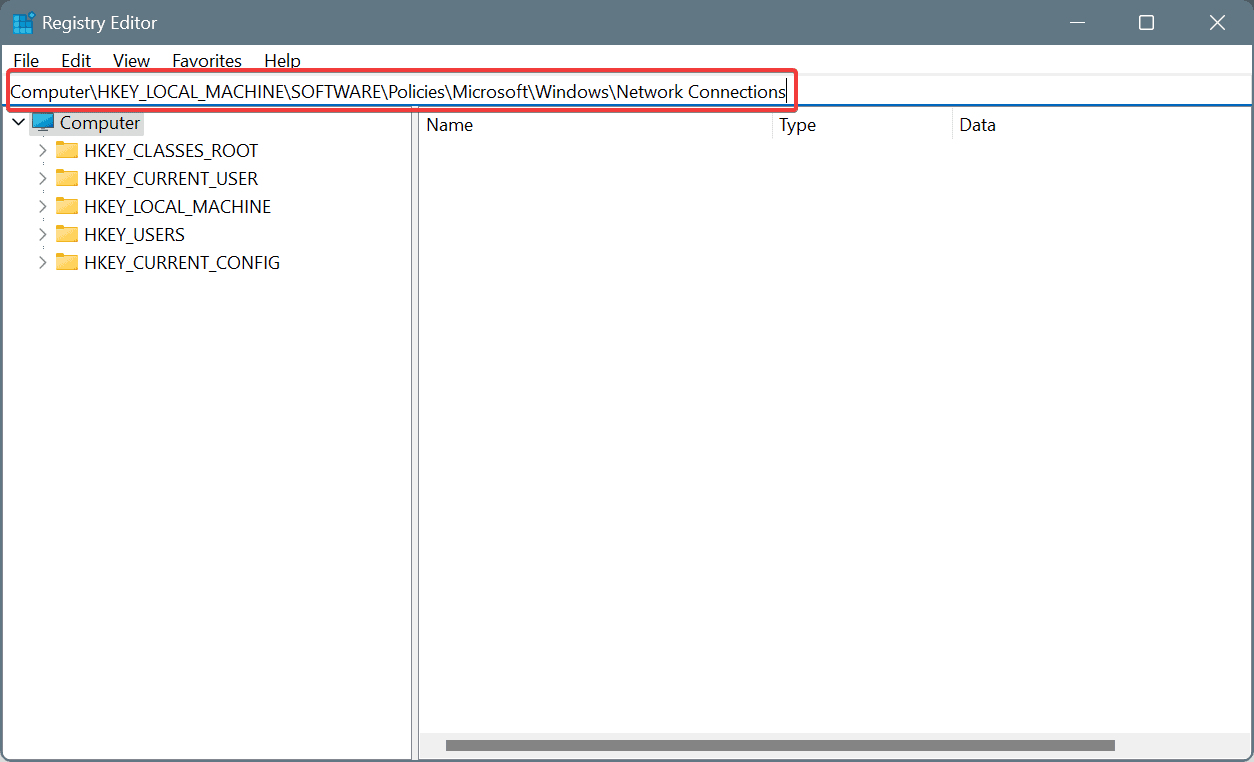
-
오른쪽에서 NC_ShowSharedAccessUI DWORD를 찾습니다. 찾을 수 없다면 빈 부분을 마우스 오른쪽 버튼으로 클릭하고 새로 만들기에 마우스를 올린 후 DWORD(32비트) 값을 선택하여 NC_ShowSharedAccessUI로 이름을 지정합니다.
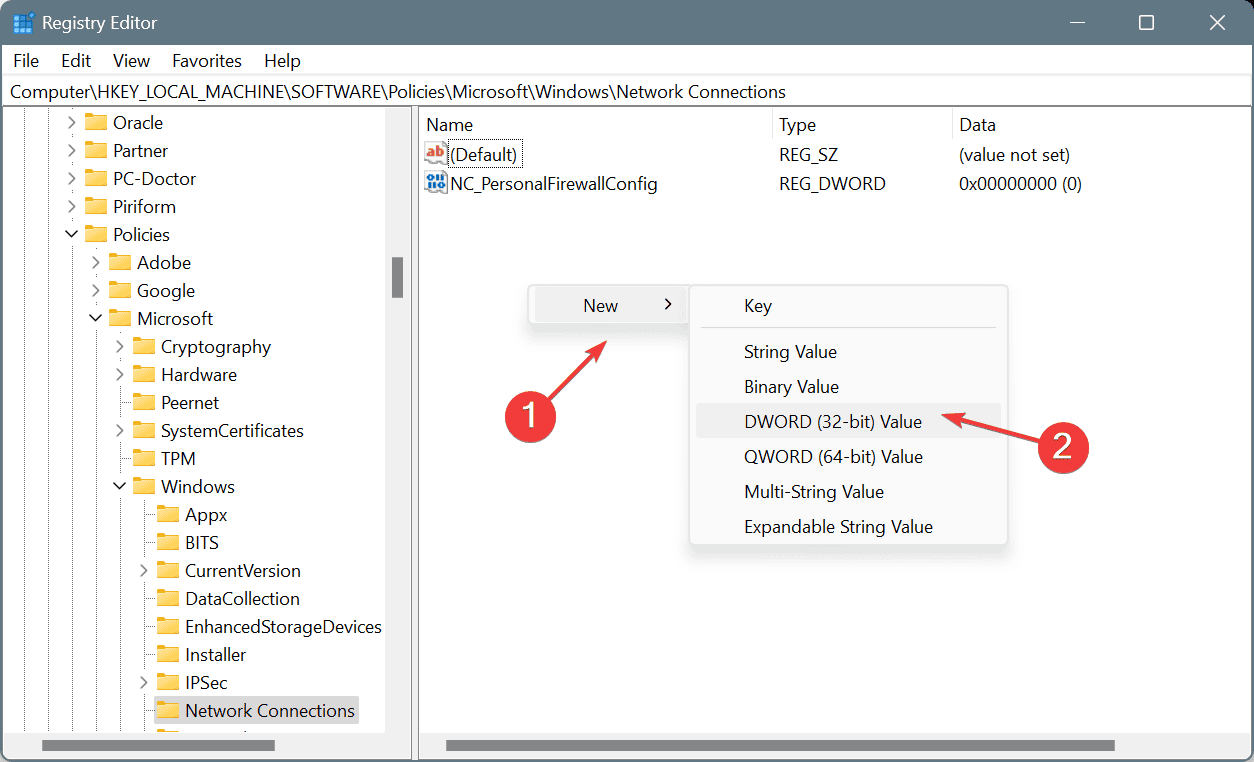
- 새로 생성된 DWORD를 더블 클릭합니다.
- 값 데이터 필드에 1을 입력하고 확인을 클릭하여 변경 사항을 저장합니다.
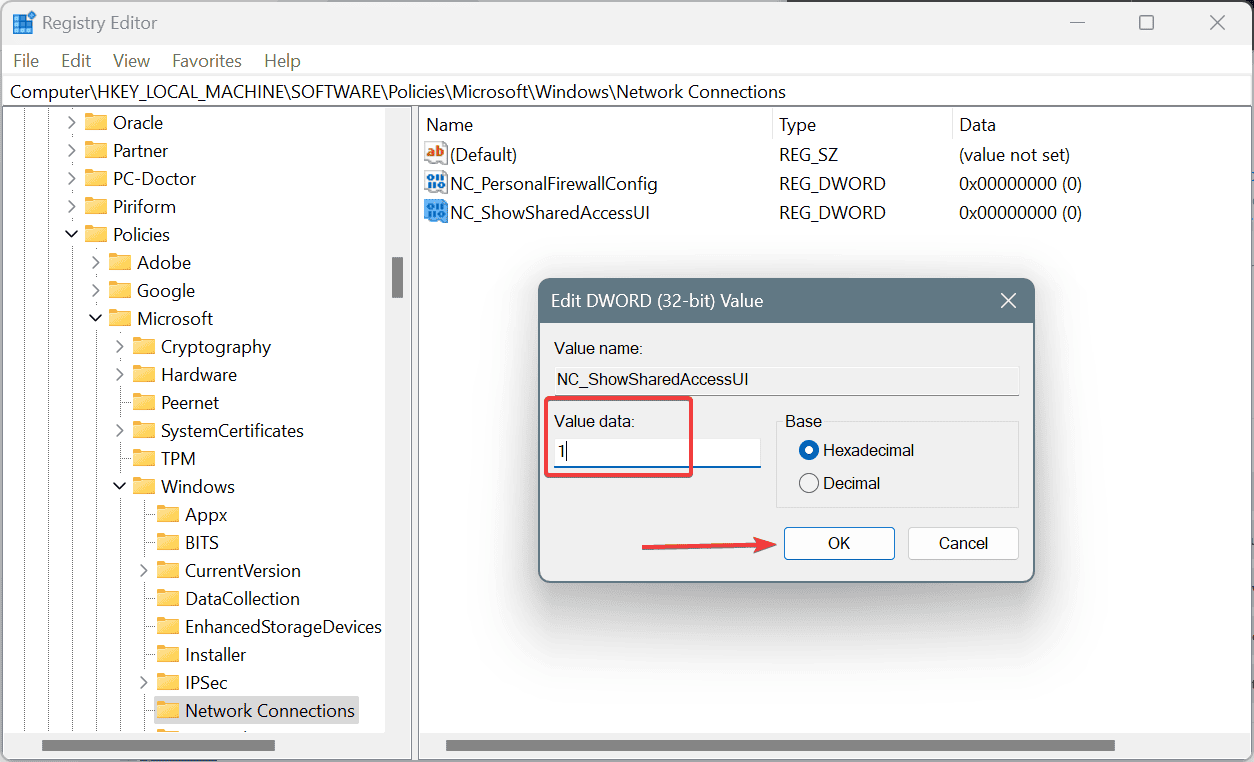
- 완료되면 PC를 재부팅하고 Windows 11 모바일 핫스팟 연결 해제 문제 해결 여부를 확인합니다.
7. 최근 Windows 업데이트 제거
-
Windows + I를 눌러 설정을 열고, 왼쪽 창에서 Windows 업데이트로 이동한 후 업데이트 기록을 클릭합니다.
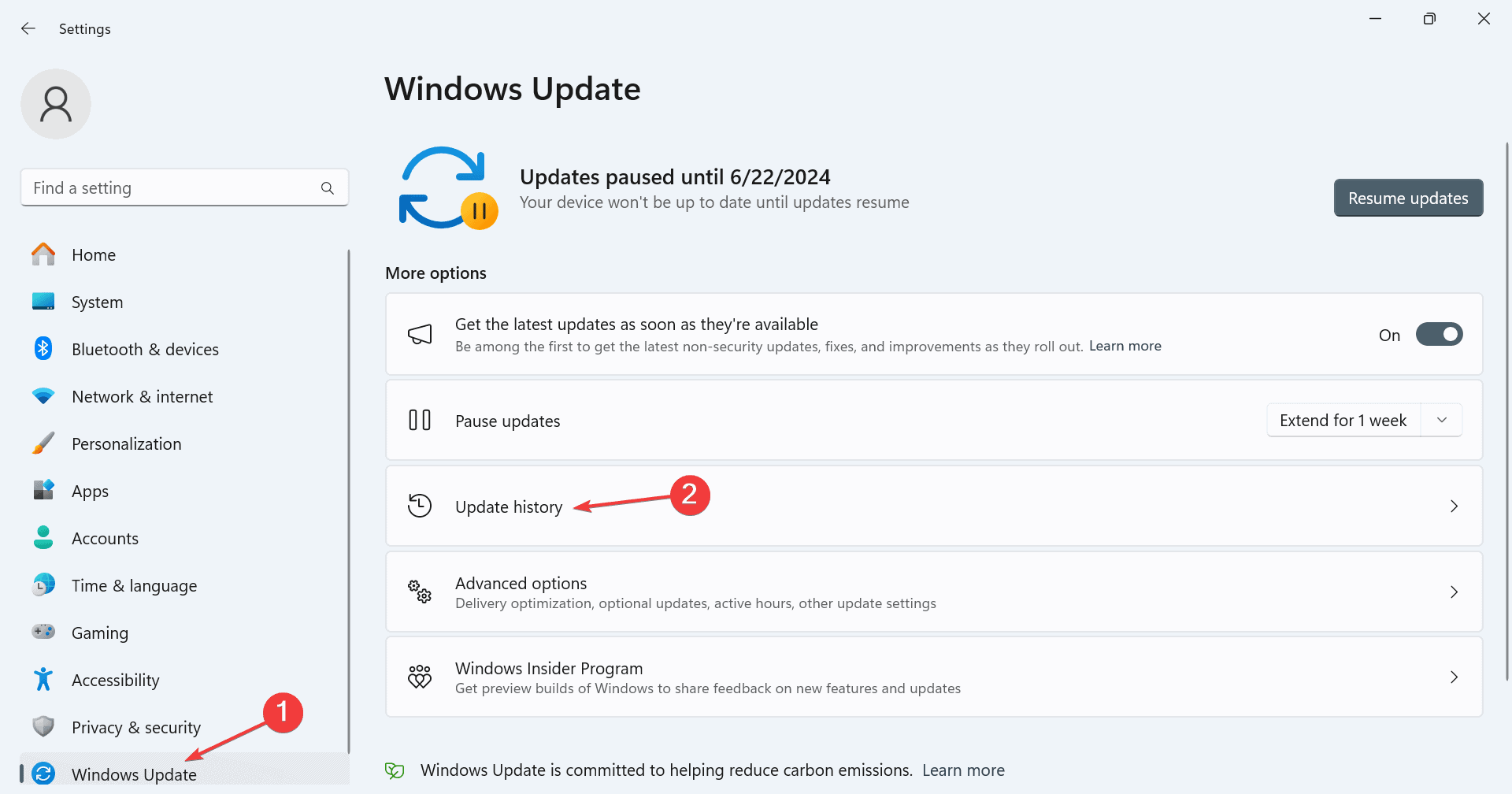
- 아래로 스크롤하여 업데이트 제거를 클릭합니다.
-
마지막으로 다운로드한 업데이트 옆의 제거 옵션을 클릭합니다.
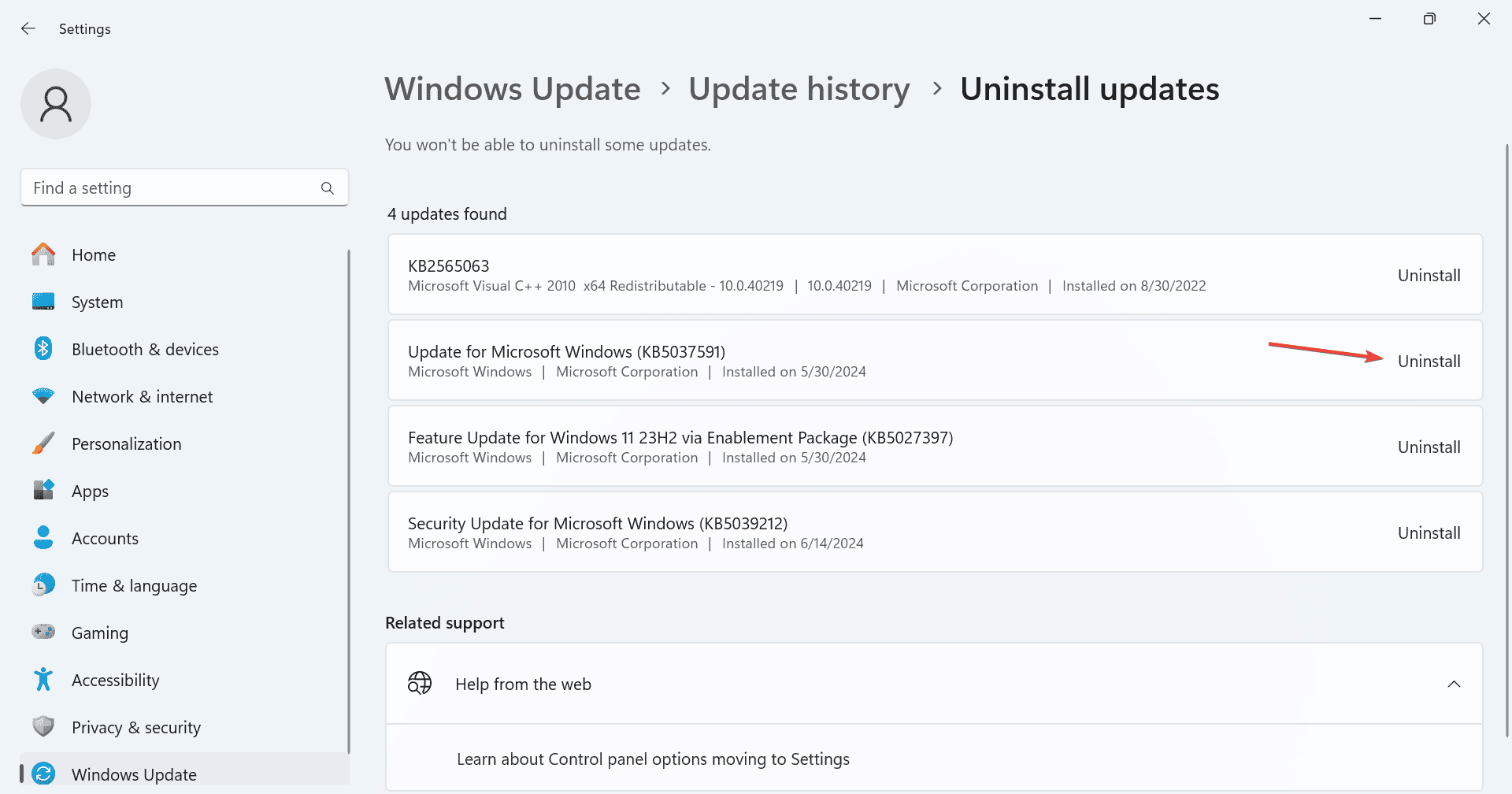
- 확인 프롬프트에서 제거를 다시 클릭합니다.
- 컴퓨터를 재부팅하고 개선 사항을 확인합니다. 문제 해결이 되지 않은 경우 다른 최근 Windows 업데이트를 제거합니다.
Windows 11 모바일 핫스팟이 업데이트 후 연결 해제 중에서 멈춘 경우, 최근 Windows 업데이트를 제거하면 즉시 문제를 해결할 수 있습니다.
이 방법도 실패하면 마지막 옵션은 Windows를 재설치하는 것입니다. 이는 소프트웨어 기반의 불일치를 해결할 것입니다. 모바일 핫스팟 문제가 다시 발생하면 네트워크 어댑터에 문제가 있으므로, 지역 수리점에 방문하세요.
떠나기 전에 Windows에서 인터넷 속도를 향상시키기 위한 전문가의 팁을 확인하고 더 빠른 다운로드를 즐기세요!
질문이 있거나 어떤 해결책이 효과적이었는지 공유하고 싶으신 경우, 아래에 댓글을 남겨주세요.













